JenKins初试
Posted lyhthinking
tags:
篇首语:本文由小常识网(cha138.com)小编为大家整理,主要介绍了JenKins初试相关的知识,希望对你有一定的参考价值。
JenKins有什么用?官网是这么说的:The leading open source automation server, Jenkins provides hundreds of plugins to support building, deploying and automating any project.
JenKins官网:https://jenkins.io/
环境:centos6.9 jdk1.8.0_172
一.JenKins的下载和运行
点击官网上大大的Documentation按钮,我们就进入了用户手册,按照Getting start要求的5个步奏(先看先决条件):
Prerequisites
For this tour, you will require:
-
A machine with:
-
256 MB of RAM, although more than 512MB is recommended 256M内存,推荐至少512M
-
10 GB of drive space (for Jenkins and your Docker image) 10G硬盘,哇,需要这么大吗??
-
The following software installed:
-
Java 8 (either a JRE or Java Development Kit (JDK) is fine) jdk8,嗯,这个好说
-
Docker (navigate to Get Docker at the top of the website to access the Docker download that’s suitable for your platform) what?还需要Docker??好吧,貌似创建工作流需要
1.Download Jenkins. emm下载,我当时默认下载的是2.107.2版本
2.Open up a terminal in the download directory. 打开下载目录
3.Run java -jar jenkins.war --httpPort=8080. 下载的是一个war包,不过后面的端口最好改一下,这个端口还是蛮特殊的(tomcat) 在运行过程中会有这样的日志,请记住![]() ,这里会生成jenkins的一些配置文件,将来你要重置(删除)jenkins,就需要把这个.jenkinx目录删除。
,这里会生成jenkins的一些配置文件,将来你要重置(删除)jenkins,就需要把这个.jenkinx目录删除。
成功运行的话会有这样的提示:Jenkins is fully up and running
4.Browse to http://localhost:8080. 然后就可以进入主页了,可能我进的比较快所以还得等一会儿
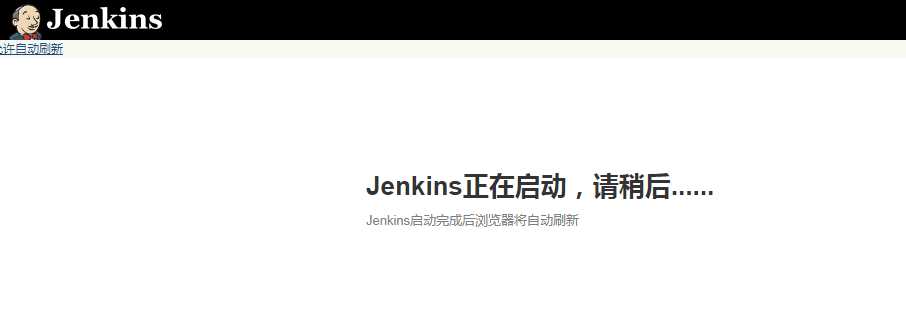
5.Follow the instructions to complete the installation. 跟随设置。在第4步启动完成之后会出现
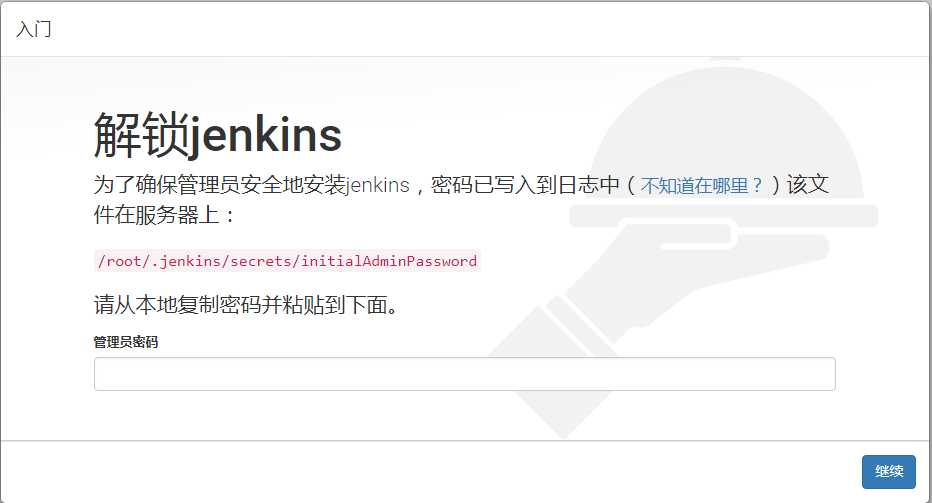 只要按照提示粘贴密钥,这个密钥在第3步的运行日志中也会有然后就是新手入门
只要按照提示粘贴密钥,这个密钥在第3步的运行日志中也会有然后就是新手入门
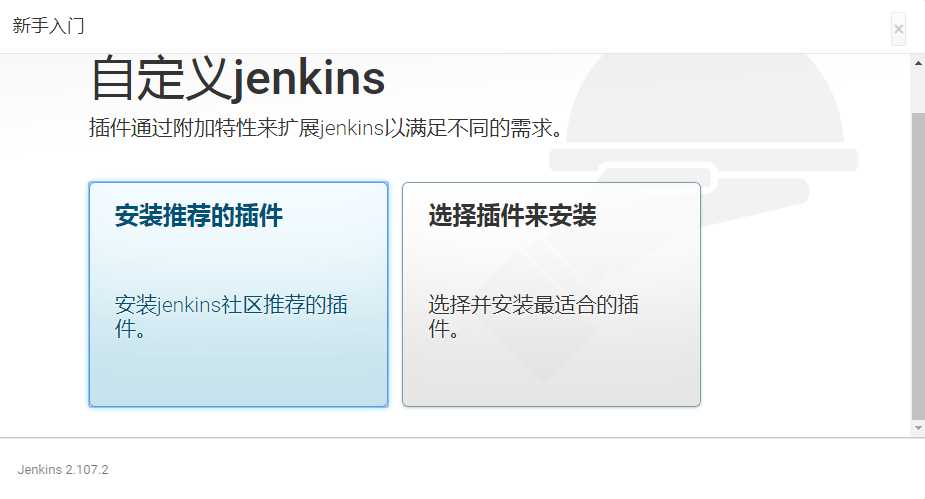 这个嘛,我是肯定不会选择推荐的,所以果断点击右侧按钮
这个嘛,我是肯定不会选择推荐的,所以果断点击右侧按钮
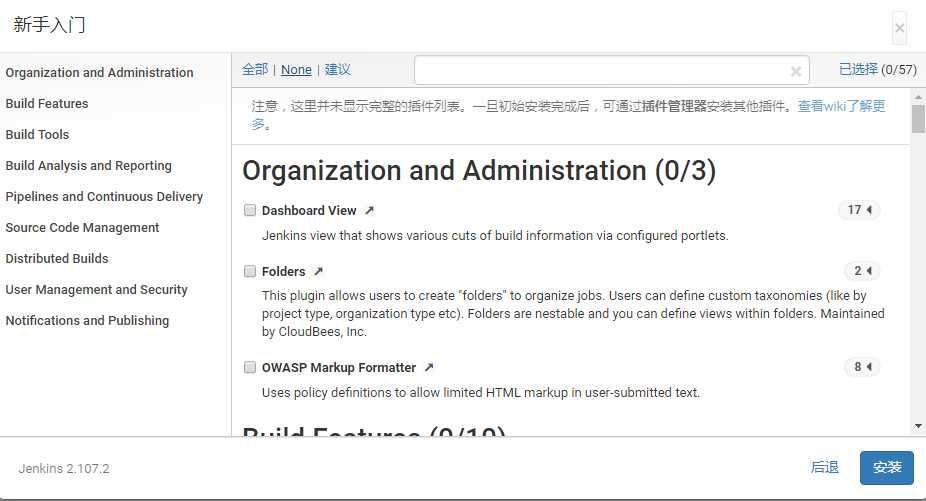 点击None,一个插件都不装。然后就是设置用户名和密码。之后我的页面没有跳转,我自己退后一步才出来
点击None,一个插件都不装。然后就是设置用户名和密码。之后我的页面没有跳转,我自己退后一步才出来
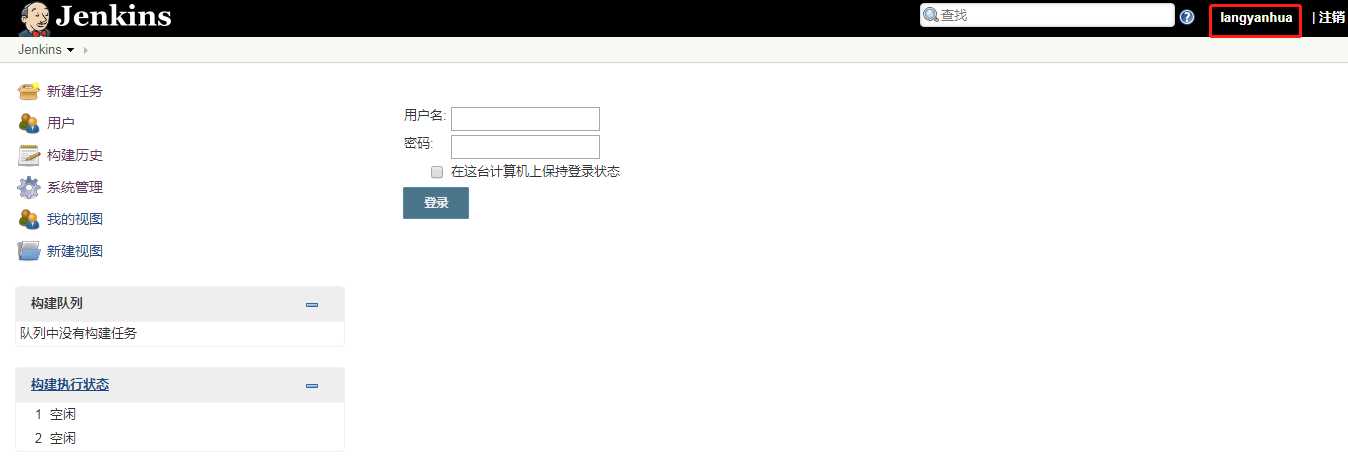 emm,还让我登陆,我明明右上角已经登陆了。不管他了。权限什么的先不管,然后开始配置任务。
emm,还让我登陆,我明明右上角已经登陆了。不管他了。权限什么的先不管,然后开始配置任务。
二.运行一个例子
以上是关于JenKins初试的主要内容,如果未能解决你的问题,请参考以下文章